条件格式是Excel中一个非常强大的功能,它可以根据你设定的条件自动改变单元格的格式,如字体颜色、背景色等,以下是详细的步骤:
1、打开你的Excel文件,选择你想要设置条件格式的单元格或区域。
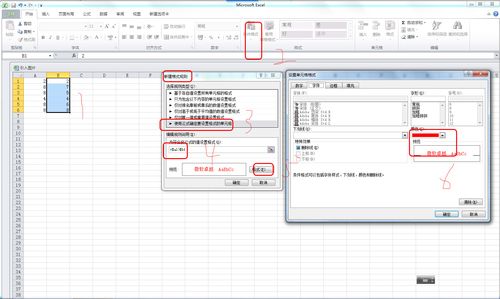
(图片来源网络,侵删)
2、在菜单栏中,点击“开始”选项卡,然后在“样式”区域中找到并点击“条件格式”。
3、在弹出的菜单中,你会看到几个选项,包括“高亮数据规则”、“顶部/底部规则”、“数据条”、“色阶”和“自定义规则”,根据你的需求选择一个。
“高亮数据规则”:这个选项可以让你根据一些预设的条件(如大于、小于、等于某个值)来高亮显示数据。
“顶部/底部规则”:这个选项可以让你根据数据的排名(如前10名、后10名)来改变数据的格式。
“数据条”:这个选项可以用不同长度的彩色条来表示数据的大小。
“色阶”:这个选项可以用不同的颜色来表示数据的大小。
“自定义规则”:这个选项可以让你根据自己的需求来设置条件格式。
4、选择好条件类型后,你需要设置具体的条件,如果你选择的是“高亮数据规则”,那么你可能需要设置一个阈值,所有大于这个阈值的数据都会被高亮显示。
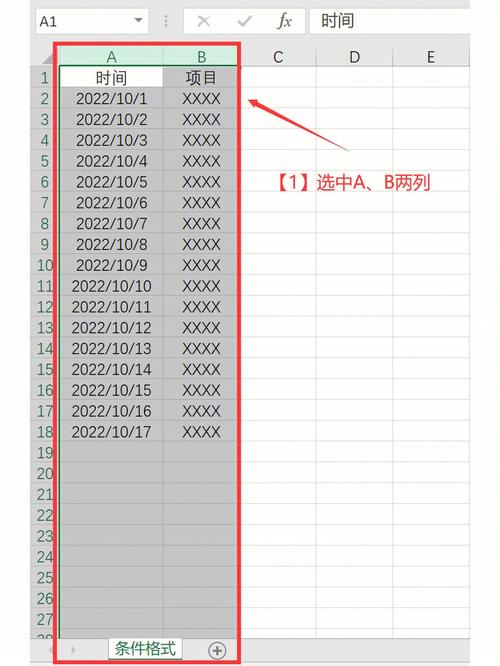
(图片来源网络,侵删)
5、设置好条件后,你需要选择满足条件时要应用的格式,你可以改变字体颜色、背景色、加粗等。
6、点击“确定”按钮,你的条件格式就设置好了,如果满足你设置的条件,选中的单元格或区域的格式会自动改变。
注意:你可以为同一个单元格或区域设置多个条件格式,但是它们之间是有优先级的,如果有多个条件同时满足,只有优先级最高的那个条件会被应用。
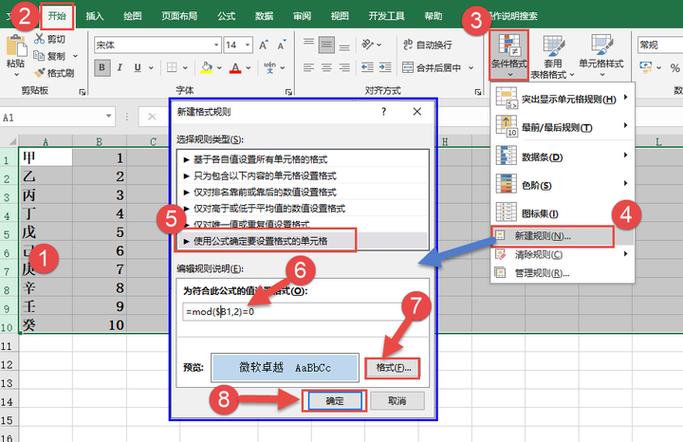
(图片来源网络,侵删)









评论列表 (0)